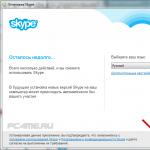Pour vous connecter à Skype, vous devez d'abord vous inscrire et l'installer sur votre ordinateur. Dans cet article, nous décrirons la séquence d'enregistrement pour Skype, car il est impossible de l'utiliser sans lui. Pour ceux qui souhaitent installer Skype sur un ordinateur ou un ordinateur portable, il sera également utile de lire ces instructions et de découvrir certaines des fonctionnalités de ce programme.
Skype est un programme conçu pour la communication gratuite entre utilisateurs via Internet, et il peut également être utilisé pour passer des appels vers de nombreux pays sur différents téléphones (payant). Ce type de communication commence à influencer considérablement les revenus des opérateurs de téléphonie mobile et les types de communication interétatiques. Les opérateurs de réseaux cellulaires tentent de compenser leurs pertes en maintenant le coût élevé de l'Internet fourni.
Skype sur ordinateur et ordinateur portable
- Téléchargez le fichier d'installation de Skype sur le site officiel et exécutez-le.


- A l'étape suivante de l'installation de Skype, il est proposé d'installer le système de recherche " Bing" et remplacez la page d'accueil. Si vous ne souhaitez pas remplacer le moteur de recherche actuellement installé, via lequel la recherche est effectuée par défaut, veillez à décocher les cases.

- Si vous n'avez pas de compte Skype préalablement créé, cliquez sur " Créer un compte", il arrive que lorsque vous cliquez, rien ne se passe - dans ce cas, vous devez vous rendre sur la page "Inscription Skype" (lien vers le site officiel)

L'inscription sur Skype est gratuite
- Sur la page de connexion et d'inscription Skype ouverte » site officiel, vous pouvez commencer à saisir vos données personnelles, prénom, nom, etc.
- Lignes avec un astérisque ( * ) sont obligatoires, les autres sont facultatifs.
- Assurez-vous de saisir votre véritable adresse e-mail, car à l'avenir, si vous perdez vos données personnelles, vous pourrez restaurer votre propre compte.

- Trouvez un nom pour votre propre compte - un identifiant, ainsi qu'un mot de passe fort et faites attention à la disposition du clavier installé (lorsque le bouton "Caps Lock" est activé, entrez des lettres minuscules et majuscules lorsque vous appuyez sur "Shift" " - l'inverse), puisqu'il ne s'affiche pas lors de la saisie ( points).

- Il ne reste plus qu'à saisir les lettres de l'image (protection contre l'inscription automatique) et cliquer sur "Je suis d'accord«

Assurez-vous de noter les informations de votre compte dans un endroit sûr et de préférence pas sur votre ordinateur, car elles pourraient être perdues lorsque vous réorganisez le système. Pour que vous n’ayez pas à vous occuper de la procédure de récupération à l’avenir.
Connectez-vous à Skype (skype)
Après avoir installé Skype sur votre ordinateur et inscrit sur le site officiel, vous devez saisir votre identifiant (ou numéro de téléphone) et votre mot de passe existants dans la fenêtre de saisie (en ouvrant le programme installé) et cliquer sur « Entrer"sur Skype.
Si, pour une raison quelconque, vous avez oublié votre nom d'utilisateur et votre mot de passe et que vous ne parvenez pas à vous connecter à Skype ou pour d'autres raisons inconnues de vous, vous pouvez lire l'article qui décrit les situations probables et les méthodes pour les résoudre.

- Après avoir saisi vos données et cliqué sur le bouton « Entrée », le programme commencera à déterminer la caméra et le microphone de l'ordinateur et de l'ordinateur portable, avec une fenêtre apparaissant sur l'équipement trouvé et connecté et le niveau de volume.
- Dans la fenêtre suivante, il vous sera demandé de définir une photo personnelle ou une autre image qui sera utilisée comme avatar personnel, en utilisant le bouton « Revoir«.

- Après avoir installé une photo personnelle, la fenêtre principale de Skype s'ouvrira, où vous pourrez commencer à rechercher des personnes d'intérêt. Afin de trouver la bonne personne, vous devez connaître son identifiant, vous pouvez également utiliser le prénom ou le nom pour rechercher, saisissez-le dans la fenêtre de saisie à gauche du programme. Puis clique " Rechercher dans Skype» .

- Dans les résultats trouvés, à l'aide d'informations complémentaires sur la ville de résidence, déterminez celle dont vous avez besoin.

- Après avoir détecté, à partir d’autres caractéristiques disponibles (ville, prénom, nom), le nom de cette personne, cliquez sur « Ajouter à la liste de contacts», un courrier type lui sera envoyé lui demandant de vous ajouter à sa liste.

- Une fois que vous êtes inclus dans la liste des utilisateurs trouvés, des informations à ce sujet seront reçues et affichées dans la liste de contacts. Vous pouvez désormais passer un appel avec ou sans vidéo (icônes en haut à droite) ou rédiger un message texte (en bas de la fenêtre) et l'envoyer avec la flèche (à droite).

- Vous pouvez modifier les paramètres de luminosité de l’écran de la caméra et le niveau de volume du microphone connecté en ouvrant le bouton « Outils" et puis " Paramètres«

- Dans les rubriques " Paramètres sonores" Et " Paramètres vidéo« Dans certains cas de conversation, vous pouvez effectuer des réglages individuels pour votre propre moyen de capture d'informations, car il arrive, par exemple, dans des conditions de faible luminosité, que la vidéo de la caméra soit très difficile à distinguer.

L'inscription à Skype offre les avantages suivants :
- Skype est un programme qui vous permet d'envoyer des messages et de passer des appels avec ou sans vidéo à d'autres utilisateurs disposant de leur propre compte - gratuitement. En vous connectant à Skype, vous pourrez également appeler d'autres numéros dans de nombreuses régions du monde, mais ces services sont déjà payants et différents tarifs sont prévus à cet effet, en fonction de la fréquence des appels, de l'État et de l'opérateur qui reçoit l'appel. .
- En vous inscrivant sur Skype, vous aurez la possibilité de communiquer avec votre famille et vos amis partout dans le monde sans dépenser d'argent, à condition de disposer d'une connexion Internet. Sur la base de nombreux avis sur Internet, nous pouvons affirmer avec certitude que la communication sur Skype est bien meilleure que celle des opérateurs mobiles.
- L'interface russe (38 langues) et les fonctionnalités soigneusement pensées permettent aux personnes ayant peu de connaissances en informatique de comprendre rapidement ; toutes les commandes ont des icônes logiques qui ne nécessitent aucune explication.
- Le système de cryptage des informations audio et vidéo échangées entre utilisateurs est le plus avancé et offre des garanties maximales de confidentialité des communications.
Cliquez pour appeler depuis Skype
Lors de l'installation de Skype, une fenêtre s'ouvre avec la case à cocher par défaut « Installer le plugin Click to Call depuis Skype », après quoi vous avez la possibilité de passer des appels directs depuis le navigateur en cliquant sur le bouton qui apparaît à droite de l'icône. résultat de la recherche.

Vous pouvez appeler n'importe quel numéro, y compris des téléphones ordinaires depuis Skype, mais pour ce faire, vous devez d'abord vous familiariser avec les tarifs des appels vers des numéros de téléphone et recharger votre propre solde. Il s’agit d’une fonction très pratique, en particulier pour les habitants des grandes villes, où la recherche de la bonne entreprise ou du bon service peut prendre beaucoup de temps, mais ici, il suffit d’un clic.
Un très grand nombre d'entreprises et de services qui fournissent un tel numéro direct paient elles-mêmes l'appel entrant, et dans ce cas, pour vous, cela devient gratuit. Faites attention à ces icônes et profitez des avantages offerts.
Probablement, chaque personne moderne a rencontré le nom Skype au moins une fois, ou peut-être vient d'en entendre parler, car il s'agit d'un programme très populaire. À l’époque de son apparition, elle n’avait pas autant de concurrents qu’aujourd’hui. À l'heure actuelle, passer des appels via Internet et maintenir le mode chat est assuré par un très grand nombre d'applications et tout le monde affirme que la qualité de la communication est la même que dans Skype. Mais ce n'est pas toujours le cas, et malgré la popularité des nouveaux types de communication apparus récemment, ils sont nettement inférieurs à la qualité de Skype. Puisque son véritable propriétaire n’est autre que Microsoft, avec qui il est difficile de rivaliser dans la qualité des technologies utilisées.
De nombreux services utilisent un Compte Personnel. Il s'agit d'une section spéciale du site et du programme, accessible uniquement à l'aide d'informations d'identification. Sa fonctionnalité dépend du service utilisé. Cette fonctionnalité est également disponible dans Skype.
Accéder
Un compte personnel dans Skype est créé lorsque l'utilisateur enregistre son compte. Aucun paramètre supplémentaire n’est requis pour l’utilisation ; il suffit de l’ouvrir. Vous pouvez vous connecter à votre compte personnel Skype directement via le programme lui-même ou via le lien vers le site .
Considérons la première méthode. Les instructions s'appliquent aux dernières versions du programme. Par conséquent, si vous possédez un ancien client, mettez-le à jour avant de commencer les étapes décrites.
Lancez le programme et suivez la procédure d'autorisation. Sélectionnez Skype dans la barre d'outils et cliquez sur « Mon compte... » dans la liste contextuelle. Une page s'ouvrira dans le navigateur responsable du compte utilisateur. Le plus souvent, vous n'avez pas besoin de saisir d'informations de connexion ; vous pouvez immédiatement commencer à modifier les informations. Mais parfois, le système nécessite un mot de passe pour la confirmation, auquel cas saisissez-le. 
Il n'est pas nécessaire de vous connecter à ma page via le client Skype. Cela peut également être fait avec site officiel. En haut de la page se trouve un bouton « Connexion », en cliquant sur celui-ci, vous accéderez au formulaire d'autorisation. Vous devez y indiquer alternativement votre login (ou email) et votre mot de passe de votre compte. Vous aurez alors accès au compte personnel de l’utilisateur. 
Les fonctions
Auparavant, les données utilisateur pouvaient être modifiées directement depuis la fenêtre de l'application. Désormais, cela ne peut être fait qu’à partir du site Web. Vous pouvez également modifier votre mot de passe uniquement dans votre compte personnel. La connexion au compte est permanente. Mais pour la connexion, l'e-mail est également utilisé, qui change également sur le site
Skype - ce programme a été conçu pour offrir une communication pratique sans aucune restriction. Appelez vos amis et votre famille et discutez en vidéo, échangez des fichiers, créez des discussions de groupe et bien plus encore, absolument gratuitement !
Tout ce que vous avez à faire est de procéder à une simple inscription et de vous connecter à votre compte. Tout cela ne prendra pas plus de 2 minutes de votre temps !
Inscription gratuite sur Skype
Après avoir téléchargé et installé Skype pour votre ordinateur, ordinateur portable, tablette ou téléphone mobile, cliquez sur le bouton « Créer un compte » :
Après cela, vous serez redirigé vers le site Web des développeurs de ce messager, où il vous sera demandé d'enregistrer un profil (ou simplement d'aller sur site officiel pour l'inscription).
Si vous possédez déjà un compte Microsoft ou Facebook, vous pouvez les utiliser pour poursuivre votre inscription, obtenir des informations vous concernant et vous connecter à Skype. Pour cela, cliquez sur les liens appropriés : « Compte Microsoft » ou « Compte Facebook ».
S'il n'y a pas de pages créées dans ces projets, continuez le processus d'inscription rapide et gratuite:
- Nom et prénom ;
- Presque l'adresse e-mail et sa confirmation (ressaisir) ;
- Date de naissance (jour/mois/année) ;
- Indiquez votre sexe ;
- Pays/région de résidence ;
- Sélectionnez la ville dans laquelle vous vous trouvez ;
- La langue que vous parlez (la langue d’affichage de votre page personnelle en dépendra) ;
- Indiquez votre numéro de téléphone portable (tous les participants de la liste « Contacts » pourront le voir) ;
- Comment comptez-vous utiliser Skype (personnel ou professionnel) ?
- Le login pour accéder au système doit contenir de 6 à 32 caractères et doit être saisi en latin ;
- Champs permettant de créer un mot de passe et de le confirmer (le ressaisir) ;
- Saisissez les caractères (captcha) affichés dans l'image ;
- Nous lisons et acceptons les conditions d'utilisation de Skype et la déclaration sur la protection des informations personnelles ;
- Cliquez sur le bouton « J'accepte - Suivant ».
Une fois l'enregistrement du nouvel utilisateur terminé, nous serons invités à télécharger et installer le programme Skype.
Et ainsi, après avoir terminé l’inscription, vous devez télécharger et installer le programme sur votre appareil. En standard, un téléchargement sera proposé pour tous les Windows existants. Si vous devez sélectionner Skype pour un autre appareil, cliquez sur le bouton « Skype pour d'autres appareils " ou sélectionnez dans la liste :
Skype pour ordinateur : www.skype.com/ru/download-skype/skype-for-computer
Skype pour mobile : www.skype.com/ru/download-skype/skype-for-mobile
Skype pour tablette : www.skype.com/ru/download-skype/skype-for-tablet
Skype pour téléphone résidentiel : www.skype.com/ru/download-skype/skype-for-home-phones
Skype pour la télévision : www.skype.com/ru/download-skype/skype-for-tv
Skype pour Xbox One : www.skype.com/ru/download-skype/skype-for-gaming-and-music
Une fois le téléchargement et l'installation terminés, entrez vos informations de connexion dans les champs appropriés et commencez à utiliser pleinement Skype.
Nombre d'étoiles GD
un système de notation WordPress
Les réseaux sociaux sont devenus si populaires que la vie quotidienne d'une personne moderne est tout simplement impossible sans eux. D'un autre côté, la téléphonie IP est également très demandée. Il n'est pas surprenant qu'au début de 2010, la fusion de deux grandes entreprises, Facebook et Skype, ait été annoncée. A partir de ce moment, s'ils le souhaitent, tous les utilisateurs avec la version 5.0.0 installée ci-dessus peuvent intégrer leur logiciel et le combiner avec le réseau social.
À quoi sert une connexion Skype Facebook ? Comment connecter son compte Skype pour accéder à un réseau social ? Et que faire si vous ne souhaitez plus utiliser cette fonction ?
Les avantages de l'option Skype Facebook
Après avoir activé ce service (fourni gratuitement), l'utilisateur a la possibilité d'utiliser simultanément Skype et Facebook, pour cela il n'est pas nécessaire de passer par là. Le compte est lié à une page du réseau social. Par conséquent, immédiatement après la connexion à Skype, les fonctions suivantes deviennent disponibles pour l'utilisateur :
- Possibilité de visualiser les dernières nouvelles (diffusées sur le côté droit de l'écran).
- Envoyez des messages à vos amis sur un réseau social via Skype.
- Transférez tous les contacts de Facebook vers votre liste d'abonnés.
- J'aime utiliser la fonction et même laisser des commentaires sur le statut sur Facebook.
Les avantages de l'utilisation de cette fonction sont évidents, mais à en juger par les avis, la plupart des utilisateurs ne savent tout simplement pas comment activer ce service ou ne connaissent même pas cette possibilité.
Important! La possibilité d'intégrer Skype et Facebook n'est fournie qu'à partir de la version 5.0.0. Par conséquent, vous devrez peut-être mettre à jour votre logiciel.
Activez l'option Skype Facebook
Comme la plupart des autres opérations, l’activation de cette option est assez simple. L'utilisateur doit comprendre « où chercher le bon bouton ».

Désormais, lorsque vous activez Skype, vous pouvez utiliser toutes les fonctionnalités de Facebook.
Conseil! La connexion peut être rendue encore plus facile. Pour ce faire, après avoir ouvert Skype, vous devrez cliquer sur l'icône d'engrenage dans le coin droit de l'écran et sélectionner la commande pour vous connecter à Facebook.
Comment supprimer Facebook de Skype ?
Certains utilisateurs, après une courte période de temps, commencent à se plaindre des désagréments causés par les changements. Comment supprimer Facebook de Skype, dans ce cas ? Vous devrez suivre les étapes suivantes :

S'il n'est pas nécessaire d'arrêter cette option, mais que vous souhaitez simplement supprimer l'un des abonnés ennuyeux et ennuyeux. Vous pouvez également le faire à partir de votre liste de contacts dans Skype. Là, vous pouvez également organiser vos amis sur un réseau social, en créant un répertoire séparé pour : les membres de la famille, les collègues, les amis, etc.
Les avantages de l'intégration de Skype et Facebook sont évidents. L'un des plus grands réseaux sociaux est désormais plus accessible que jamais. La possibilité d'utiliser cette option vous aidera à gagner du temps et à toujours être au courant des affaires personnelles de vos amis. Vivez une vie active remplie d'événements passionnants. Restez au courant des derniers développements.
La version Skype Online est exactement le cas lorsque vous pouvez essayer les vastes capacités de Skype Online sans téléchargement. De plus, aucune installation n’est nécessaire et les appels et messages seront disponibles comme d’habitude.
Si vous souhaitez savoir comment obtenir Skype Online via Internet sans inscription, lisez notre documentation jusqu'à la fin.
Comment se connecter à votre compte Skype en ligne ?
Pour vous connecter à votre compte Skype en ligne, vous devez suivre ces étapes :
1. Visitez le site officiel de l'application - ouvrez web.skype.com dans votre navigateur.
2. Vous serez redirigé vers une page où vous verrez des offres :
- Connectez-vous en utilisant votre compte existant (puis entrez votre nom d'utilisateur et votre mot de passe) ;
- Créez un nouveau compte - suivez une simple procédure d'inscription.
3. Pour obtenir un profil Skype, entrez votre numéro de téléphone ou votre e-mail. 
4. Confirmez vos informations personnelles et vous pouvez désormais vous connecter immédiatement à Skype en ligne sur votre page.
5. Vous verrez une interface qui ressemble à celle de la version de bureau de Messenger : vos informations personnelles, une fenêtre de discussion, une recherche et des paramètres.
Installation du plug-in Web Skype
Afin de passer des appels vocaux et vidéo (si les messages texte seuls ne vous suffisent pas), la version en ligne de Skype vous demandera d'installer un plugin spécial - Skype Web Plugin (*pour le navigateur Google Crome, les appels fonctionnent sans son aide ).
Pour quel système d’exploitation puis-je télécharger Skype en ligne gratuitement ?
La configuration système requise pour un fonctionnement réussi de la version Web de Messenger est la suivante :
- Versions actuelles de Windows et Mac OS ;
- Connexion Internet de haute qualité ;
- Pour garantir une belle image lors d’un appel vidéo, vous aurez besoin d’une webcam haute résolution.
Avec quels navigateurs Skype Online est-il compatible :
- Opéra;
- Safari;
- Chrome;
- Mozilla Firefox ;
- Internet Explorer;
Que la communication soit facile et agréable !